转移到是一款可以传输iOS文件的联系人、照片等重要数据的软件,但对于在两部手机之间切换时从安卓手机切换到苹果手机的用户来说是最好的。编辑器我们还整理了从安卓手机传输文件到苹果手机的相关教程。

转移到iOS官方教程(如何使用官方iOS?)
在开始之前
确保您的 Android 设备上的 Wi-Fi 已打开。
将您的新 iOS 和 Android 设备连接到电源。
确保您的新 iOS 设备有足够的存储空间来存储您要传输的内容,包括来自外部 MicroSD 卡的内容。
如果您想转移 Chrome 书签,请在您的 Android 设备上将 Chrome 更新到最新版本。
第 1 步:下载软件 从下面的链接下载软件。所有运行 Android 4.0 及更高版本的手机和平板电脑都支持此应用程序。
第 2 步:激活新 iOS 设备时迁移数据
在“设置”下,搜索“常规”》“还原”》“删除所有内容和设置”。
如果您不想抹掉 iOS 设备上的数据,则需要手动备份数据。
一旦您的新 iOS 设备完成激活过程,请转到应用程序和数据步骤,然后单击从您的 Android 设备传输数据。
如果你不小心跳过了这一步,对不起,但你的智能手机会重生的,哈哈哈~~。
第 3 步:打开“转移到 iOS”应用程序
在您的 Android 设备上打开“转发到 iOS”应用程序,然后单击“继续”。请阅读显示的使用条款。单击我同意继续,然后单击查找代码屏幕右上角的下一步。
第四步:通过代码链接设备
在您的 iOS 设备上,点击从 Android 设备传输数据屏幕上的继续。然后等待 10 位或 6 位代码出现。如果您的 Android 设备显示“互联网连接较弱”警告,这个警告可以忽略。
在您的 Android 设备上输入代码。然后等待数据传输屏幕出现。
第 5 步:选择和传输内容
在您的 Android 设备上,选择您要传输的内容,然后单击下一步。然后将两台设备放在一边,直到您的 iOS 设备上显示的加载栏完成。等待 iOS 设备显示完成,即使 Android 设备显示完成。根据传输的内容量,整个传输过程可能需要一些时间。
可传输的内容:联系人、消息历史记录、相机照片和视频、网络书签、电子邮件帐户、日历。 Google Play 和 App Store 上提供的某些免费应用程序也将被转移。传输完成后,您可以从 App Store 下载匹配的应用程序。
第 6 步:完成转移
在您的 iOS 设备上完成传输进度条后,在您的 Android 设备上点击完成。然后在您的 iOS 设备上点击继续并按照屏幕上的说明完成 iOS 设备设置。
确保所有内容都已传输。音乐、书籍和 PDF 需要手动备份。
如果您需要获取之前安装在您的 Android 设备上的应用程序,您可以从 iOS 设备上的 App Store 下载它。
转移到ios官方功能
1.较老的安卓用户可以切换到使用 ios 来帮助他们方便快捷地将数据传输到他们的 iPhone 设备。
2.一切都设计得尽可能简单,只需几个步骤,所有内容都可以从您的 Android 设备中安全、自动地复制和移动。
3.联系人、应用登录账号、邮件、照片等都可以直接保留转发,无需手动一一转发。
转移到iOS官方软件介绍
迁移到官方 iOS 版本是 Apple 为 Android 客户开发的软件。原本是 iOS 9 系统中的一个新功能。苹果在今年的 WWDC 大会上向全世界介绍了它。应用。当老安卓用户转向 iPhone 时,此工具可以轻松快速地将数据从安卓手机传输到 iPhone。转到 iOS 应用程序,您会发现各种用户数据,例如联系人、消息、日历、帐户、媒体文件、无版权的音乐和书籍,以及在 iPhone 和 iPad 上运行 iOS 9 的免费应用程序。无线移动。
转移到iOS Android 功能
所有 iOS 功能都设计得非常简单。它涉及切换到它。只需几个步骤即可从您的 Android 设备获取内容
您可以自动安全地迁移到迁移的 iOS 应用程序。在从 Android 切换之前,您无需将其保存在其他地方。
这一举措可以安全地传输各种 iOS 应用内容(联系人、消息历史记录、相机照片和视频、网络书签、电子邮件)。
通过无线网络轻松安全地传输内容。在数据迁移过程中,新 iPhone 会创建一个专用无线网络,
查找附近正在执行向 iOS 传输的 Android 设备。当您输入安全码时,内容将自动传送到正确的位置。
相关软件
- 软件教程
- 《最右》关闭个性化内容推荐方法2023-08-04
- 《最右》横屏设置方法2023-08-04
- 《微信》删除登录设备记录方法2023-08-02
- 《微信》置顶收藏的文字方法2023-08-02
- 《悦读小说》广告关闭方法2023-07-07
- 《最右》关闭个性化内容推荐方法2023-08-04
- 《最右》横屏设置方法2023-08-04
- 《微信》删除登录设备记录方法2023-08-02
- 《微信》置顶收藏的文字方法2023-08-02
- 《悦读小说》广告关闭方法2023-07-07
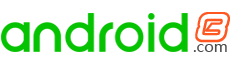

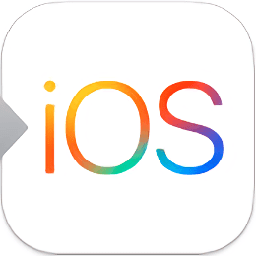


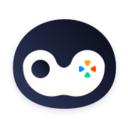








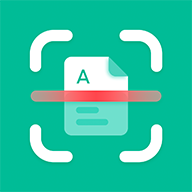







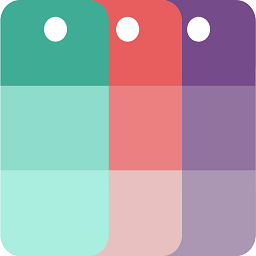 私家藏书2022官方版7.3MB 立即下载
私家藏书2022官方版7.3MB 立即下载
 优路人才2022官方版2.8MB 立即下载
优路人才2022官方版2.8MB 立即下载
 路客房东2022安卓版19.3MB 立即下载
路客房东2022安卓版19.3MB 立即下载
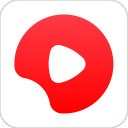 西瓜视频下载2022官方苹果版339MB 立即下载
西瓜视频下载2022官方苹果版339MB 立即下载
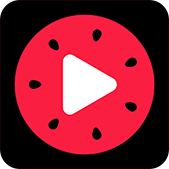 最新西瓜视频app19.7M 立即下载
最新西瓜视频app19.7M 立即下载
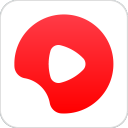 西瓜视频官方下载app56.8M 立即下载
西瓜视频官方下载app56.8M 立即下载






